Löydät kaikki artikkelit vasemmasta valikosta ”Artikkelit”-välilehden alta.
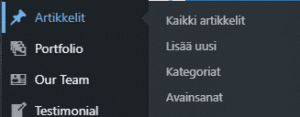
Valitsemalla ”Kaikki artikkelit”, voit nähdä kaikki aikaisemmin julkaistut, poistetut, ja luonnosartikkelit. Valitsemalla ”Lisää uusi”, pääset kirjoittamaan uutta artikkelia.
Uuden artikkelin kirjoittaminen vastaa Wordillä artikkelin kirjoittamista. Voit aloittaa artikkelin kirjoittamisen lisäämällä otsikon ”Lisää otsikko”-kohtaan ja itse tekstin voit kirjoittaa vapaasti sen alapuolelle. Kun painat kirjoittaessasi ”Enter”-nappia mennäksesi seuraavalle riville, WordPress sen sijaan antaa sinulle uuden kappaleen. Seuraavat rivit muotoutuvat automaattisesti.
Jokainen uusi kappale on oma lohkonsa, jota voit muokata tarpeeseen sopivaksi. Uusi lohko voi olla esimerkiksi myös valokuva. Oikealla puolella näkyy plus-merkki, josta voit valita lohkoon haluamasi ominaisuuden, esimerkiksi kuvia.
Tutustu WordPressin lohkoeditoriin ja kirjoittamiseen tarkemmin täällä!
Tässä vielä vaiheittaiset ohjeet, jotka auttavat sinua lisäämään uuden artikkelin WordPress-sivustollesi:
- Kirjaudu sisään WordPressin hallintapaneeliin. Tämä on yleensä osoitteessa http://sivustosi.com/wp-admin. Syötä käyttäjänimesi ja salasanasi ja paina Kirjaudu sisään -painiketta.
- Siirry kohtaan Artikkelit. Hallintapaneelissa sinun tulisi nähdä navigointipalkki vasemmalla puolella. Valitse Artikkelit-näkymä.
- Paina Lisää uusi -painiketta. Artikkelit-näkymässä näet kaikki nykyiset artikkelit. Paina Lisää uusi -painiketta aloittaaksesi uuden artikkelin kirjoittamisen.
- Kirjoita artikkelin otsikko. Artikkelin otsikko näkyy sivustosi etusivulla ja on ensimmäinen asia, jonka lukijat näkevät. Kirjoita otsikko otsikkokenttään.
- Kirjoita artikkelin sisältö. Aloita kirjoittamalla artikkelin sisältö tekstieditorissa. Tekstieditori muistuttaa tavallista tekstinkäsittelyohjelmaa, joten voit lisätä kappaleita, kuvia, linkkejä ja muita sisältöelementtejä.
- Lisää artikkelin kuva. Artikkelin kuva näkyy yleensä otsikon yhteydessä sivustosi etusivulla. Voit lisätä kuvan painamalla Lisää medianappulaa ja valitsemalla sopivan kuvan tietokoneeltasi.
- Lisää artikkelin kategoriat ja tunnisteet. Artikkelit jaetaan yleensä kategorioihin ja tunnisteisiin, jotta käyttäjät voivat löytää niitä helposti. Lisää artikkelille sopivat kategoriat ja tunnisteet.
- Tallenna artikkeli. Kun olet valmis kirjoittamaan artikkelin, paina Tallenna luonnos -painiketta. Voit myös julkaista artikkelin välittömästi painamalla Julkaise-painiketta.
- Tarkista artikkelin julkaisu. Voit tarkistaa artikkelin julkaisun sivustollasi siirtymällä etusivulle. Uusi artikkeli tulisi näkyä artikkeliluettelossa.
Näillä ohjeilla voit lisätä uuden artikkelin WordPress-sivustollesi nopeasti ja helposti. Muista, että voit muokata artikkelia myöhemmin, jos haluat tehdä siihen muutoksia. Onnea uuden artikkelin kirjoittamisessa!
Ei tuloksia
Hakemaasi sivua ei löytynyt. Yritä muuttaa hakuasi, tai käytä yläpuolella olevaa navigointia löytääksesi kirjoituksen.

